Giáo án Tin học lớp 10 năm học 2008 - 2009
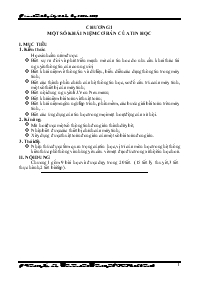
I. MỤC TIÊU
1. Kiến thức:
Học sinh cần nắm được:
Biết sự ra đời và phát triển mạnh mẽ của tin hoc do nhu cầu khai thác tài nguyên thông tin của con người;
Biết khái niệm về thông tin và dữ liệu, biểu diễn các dạng thông tin trong máy tính;
Biết các thành phần chính của hệ thống tin học, sơ đồ cấu trúc của máy tính, một số thiết bị của máy tính;
Biết nội dung nguyên lí J.Von Neumann;
Biết khái niệm bài toán và thuật toán;
Biết khái niệm ngôn ngữ lập trình, phần mềm, các bước giải bầi toán trên máy tính,
Biết các ứng dụng của tin học trong mọi mặt hoạt động của xã hội.
Bạn đang xem 20 trang mẫu của tài liệu "Giáo án Tin học lớp 10 năm học 2008 - 2009", để tải tài liệu gốc về máy bạn click vào nút DOWNLOAD ở trên
CHƯƠNG 1 MỘT SỐ KHÁI NIỆM CƠ BẢN CỦA TIN HỌC I. MỤC TIÊU 1. Kiến thức: Học sinh cần nắm được: Biết sự ra đời và phát triển mạnh mẽ của tin hoc do nhu cầu khai thác tài nguyên thông tin của con người; Biết khái niệm về thông tin và dữ liệu, biểu diễn các dạng thông tin trong máy tính; Biết các thành phần chính của hệ thống tin học, sơ đồ cấu trúc của máy tính, một số thiết bị của máy tính; Biết nội dung nguyên lí J.Von Neumann; Biết khái niệm bài toán và thuật toán; Biết khái niệm ngôn ngữ lập trình, phần mềm, các bước giải bầi toán trên máy tính, Biết các ứng dụng của tin học trong mọi mặt hoạt động của xã hội. 2. Kĩ năng: Mã hoá được một số thông tinh đơn giản thành dãy bit; Nhận biết được các thiết bị chính của máy tính; Xây dựng được thuật toán đơn giản của một số bài toán đơn giản. 3. Thái độ: Nhận thức được tầm quan trọng của tin học, vị trí của môn học trong hệ thống kiến thức phổ thông và những yêu cầu về mặt đạo đức trong xã hội tin học hoá. II. NỘI DUNG Chương I gồm 9 bài học và được dạy trong 20 tiết. (15 tiết lý thuyết, 3 tiết thực hành, 2 tiết bài tập). Tiết 1: § 1. TIN HỌC LÀ MỘT NGÀNH KHOA HỌC Ngày soạn: //2009 Ngày dạy: //2009 I. MỤC ĐÍCH, YÊU CẦU Biết khái niệm tin học và các đặc tính của máy tính điện tử. II. PHƯƠNG TIỆN DẠY HỌC Sử dụng bảng. III. NỘI DUNG Hoạt động của giáo viên Hoạt động của HS Ghi bảng Dẫn vấn đề vào bài mới: Khi nói đến tin học là nói đến máy tính cùng các dữ liệu trong máy được lưu trữ và xử lý phục vụ cho nhiều mục đích khác nhau trong mỗi lĩnh vực trong đời sống xã hội. Vậy tin học là gì ? chúng ta cùng nhau tìm hiểu. GV: Tin học là một ngành mới hình thành nhưng có tốc phát triển mạnh mẽ và động lực cho sự phát triển đó là du cầu khai thác tài nguyên thông tin của con người. GV: Hãy kể tên một số ngành trong thực tế có dùng đến sự hổ trợ của tin học ? GV: với sự phát triển như vũ bão của tin học đã đem lại cho loài người một kỉ nguyên mới “kỉ nguyên của công nghệ thông tin” Vì sao nó lại phát triển nhanh và mang lại nhiều lợi ích cho con người ? GV: Ban đầu máy tính ra đời chỉ với mục đích tính toán thuần tuý. Song do thông tin ngày càng đa dạng và ngày càng nhiều đã thúc đẩy con người cải tiến máy tính để phục vụ cho nhu cầu của con người. Ngày nay máy tính đã có mặt khắp nơi, chúng hỗ trợ hoặc thay thế hoàn toàn con người do những đặc tính ưu việt của chúng. GV: Ví dụ một đĩa mềm có thể lưu trữ nội dung của một quyển sách dày 500 trang. GV: Một số thuật ngữ tin học thường được sử dụng là các từ tiếng pháp và tiếng anh có nghĩa là tin học. GV: Từ những tìm hiểu trên ta có thể rút ra khái niệm tin học là gì ? Nghe giới thiệu về sự hình thành và phát triển của tin hoc. HS: nghe giảng bài HS: Bưu điện; Y tế; Giao thông; HS: nghe giảng bài HS: nghe giảng bài và ghi bài. HS: nghe giảng bài và ghi bài. HS: Trả lời, sau đó đọc phần khái niệm trong SGK, ghi bài. § 1. TIN HỌC LÀ MỘT NGÀNH KHOA HỌC 1. Sự hình thành và phát triển của tin học Tin học là một ngành mới hình thành nhưng có tốc phát triển mạnh mẽ và động lực cho sự phát triển đó là du cầu khai thác tài nguyên thông tin của con người. 2. Đặc tính và vai trò của máy tính điện tử - Máy tính có thể làm việc trong một thời gian dài mà không mệt mỏi. - Tốc độ xử lý thông tin nhanh. Có thể tính hàng triệu phép tính trong vài giây. - Độ chính xác cao (do các thuật toán được đưa vào). - Máy tính có thể lưu trữ một khối lượng lớn thông tin trong một không gian hạn chế. - Các máy tính có thể liên kết với nhau thành một mạng và chia sẻ thông tin dữ liệu với nhau (mạng internet). - Giá thành của máy tính ngày càng rẽ. - Máy tính ngày càng gọn nhẹ, tiện dụng và phổ biến. 3. Thuật ngữ tin học - Informatique - Informatics - Computer Science - IT (Information Technology) Khái niệm: Tin học là một ngành khoa học có mục tiêu là phát triển và sử dụng máy tính điện tử để nghiên cứu cấu trúc, tính chất của thông tin, lưu trữ, tìm kiếm, biến đổi, truyền thông tin và ứng dụng vào các lĩnh vực khác nhau của đời sống xã hội. IV. CỦNG CỐ Nêu lại các đặc tính và vai trò của máy tính điện tử. Nêu lại khái niệm tin học. V. BÀI TẬP VỀ NHÀ Trả lời các câu hỏi và bài tập trong SGK và sách bài tập, xem trước bài 2: Thông tin và dữ liệu. VI. RÚT KINH NGHIỆM Tiết 2,3: § 2. THÔNG TIN VÀ DỮ LIỆU Ngày soạn: //2009 Ngày dạy: //2009 I. MỤC ĐÍCH, YÊU CẦU Qua bài học hoc sinh cần phải biết được: Khái niệm thông tin, dữ liệu, các đơn vị đo lượng thông tin, các dạng thông tin; Cách mã hoá, biểu diễn thông tin trong máy tính II. PHƯƠNG TIỆN DẠY HỌC Sử dụng bảng hoặc máy chiếu. III. NỘI DUNG Hoạt động của giáo viên Hoạt động của HS Ghi bảng Hoạt động 1: Kiểm tra bài cũ GV: Hãy trình bày các đặc tính và vai trò của máy tính điện tử ? Hoạt động 2: Giảng bài mới Dẫn vấn đề: Trong cuộc sống hằng ngày, sự hiểu biết về một thực thể nào đó càng nhiều thì những suy đoán về thực thể đó càng chính xác. Những hiểu biết đó được gọi là thông tin về thực thể đó. Ví dụ: GV nhận xét “Em Ngọc Hân ngoan, chăm chỉ, học giỏi và nhiệt tình trong các phong trào của lớp”. Khi đọc những lời nhận xét đó thì phụ huynh sẽ có thêm thông tin về con mình. GV: Hãy lấy một ví dụ khác về thông tin. Vậy thông tin là gì ? GV: những thông tin về thực thể mà con người có được là do nghe được hoặc quan sát. Vậy thì thông tin mà máy tính có được là nhờ đâu ? GV: Muốn biết về một thực thể nào đó ta cần phải có một lượng đủ thông tin về thực thể đó. Máy tính cũng vậy muốn máy tính nhận biết một thực thể thì chúng ta phải cung cấp cho máy đủ lượng thông tin về thực thể này. Có những thông tin luôn ở một trong hai trạng thái do đó con người đã đưa ra đơn vị đo thông tin trong máy tính là bit (Binary digit). Bit là lượng thông tin vừa đủ để xác định chắc chắc một sự kiện có hai trạng thái và khả năng xuất hiện của hai trạng thái đó là như nhau. GV: Chúng ta tiếp nhận thông tin hàng ngày dưới nhiều dạng khác nhau. Thông tin được chia thành nhiều loại. Các em hãy cho ví dụ ? GV: Có 8 bóng đèn trong đó có 3 bóng số 2, 4, 6 là sáng còn lại các bóng không sáng. Em hãy thử biểu biễn làm sao để máy tính hiểu ? GV: Thông tin là một khái niệm trìu tượng mà máy không thể xử lý trực tiếp được, nó phải được chuyển đổi thành các kí hiệu mà máy có thể hiểu và xử lý. Việc chuyển đổi như vậy gọi là mã hoá thông tin. GV: Với các văn bản bao gồm các kí tự thường và hoa; các chữ số 0,1,2.. các phép toán, các dấu đặc biệt làm sao để mã hoá ? Dùng mã ASCII gồm 256 kí tự được đánh số từ 0 đến 255 để mã hoá. GV: Biểu diễn thông tin trong máy tính được qui về loại chính là thông tin số và thông tin phi số. GV: Hệ đếm không phụ thuộc vào vị trí có nghĩa là nó nằm ở vị trí nào thì đều mang cùng một giá trị. GV: Hệ đếm phụ thuộc vào vị trí nghĩa là cùng một số nhưng ở vị trí khác nhau thì nó có giá trị khác nhau. GV: Để phân biệt số ở hệ đếm nào người ta thường viết cơ số làm chỉ số dưới của số đó. Ví dụ: 122, 516, 410, GV: trong tin hoc người ta thường sử dụng hệ nhị phân, hệ thập phân và hệ thập lục phân. GV: Để biểu diễn một số nguyên người ta thường lấy 1B, 2B hoặc 4B để biểu diễn. Trong bài này ta chỉ xét số nguyên 1B. HS: Lên bảng trả lời câu hỏi. HS: Nghe giảng và ghi đề mục bài mới. HS: lấy ví dụ HS: trả lời, ghi bài vào vở. HS: Do con người đưa vào. HS: nghe giảng và ghi bài. HS: nghe giảng và ghi bài. HS: thông tin dạng văn bản (Báo chí, sách vở,..), thông tin dạng hình ảnh và thông tin dạng âm thanh. HS: sử dụng các bit 0 và 1 để biểu diễn. HS: nghe giảng và ghi bài. HS: nghe giảng và ghi bài. HS: Nghe giảng và ghi bài HS: Nghe giảng quan sát và ghi bài HS: Nghe giảng quan sát và ghi bài HS: Nghe giảng quan sát và ghi bài HS: Nghe giảng quan sát và ghi bài HS: Nghe giảng quan sát và ghi bài § 2. THÔNG TIN VÀ DỮ LIỆU 1. Khái niệm thông tin và dữ liệu. a/ Thông tin: Thông tin của một thực thể là những hiểu biết có thể có được về thực thể đó. b/ Dữ liệu: Là thông tin được đưa vào máy tính. 2. Đơn vị đo thông tin Bit (Binary digit) là đơn vị đo thông tin nhỏ nhất trong máy tính. Quy ước: Người ta dùng hai số 0 và 1 trong hệ nhị phân để biểu diễn thông tin trong máy tính. Ví dụ: Trạng thái của một bóng đèn chỉ có thể có hai trạng thái: sáng (1), không sáng (0). Giới tính của con người chỉ có thể là Nam (1) hoặc Nữ (0) Một số đơn vị đo thông tin khác: Byte, Kilô Byte, Mêga Byte, Giga Byte, Têra Byte, Pêta Byte. 1B = 8 Bit 1KB = 1024 B 1MB = 1024 KB 1PB = 1024 TB 3. Các dạng thông tin - Dạng văn bản: báo chí, sách vở, - Dạng hình ảnh: biển báo giao thông, bản đồ, - Dạng âm thanh: tiếng nói, tiếng chim hót, tiếng đàn, 4. Mã hoá thông tin trong máy tính Thông tin muốn máy tính xử lý đươci cần chuyển hoá biến đổi thông tin thành một dãy bit. Cách làm như vậy gọi là mã thông tin. Ví dụ: Lấy ví dụ về 8 bóng đèn ta có: “KS,S,KS,S,KS,S,KS,KS” sẽ tương ứng “01010100”. Để mã hoá văn bản người ta dùng mã ASCII gồm 256 kí tự được đánh số từ 0 đến 255 để mã hoá. Số hiệu này được gọi là mã thập phân của kí tự. Nếu dùng dãy 8bit để biểu diễn thì được gọi là mã ASCII nhị phân của kí tự. Ví dụ: Kí tự A có: - Mã thập phân: 65 - Mã nhị phân: 01000001 5. Biểu diễn thông tin trong máy tính a/ Thông tin số - Hệ đếm và các hệ đếm dùng trong tin học Hệ đếm là tập hợp các kí hiệu và quy tắt sử dụng tập kí hiệu đó để biểu diễn và xác định giá trị các số. Hệ đếm có 2 loại: Hệ đếm không phụ thuộc vào vị trí và hệ đếm phụ thuộc vào vị trí. + Hệ đếm La Mã không phụ thuộc vào vị trí Ví dụ: XL (40) và LX (60) thì X đều mang giá trị là 10. + Hệ đếm cơ số thập phân, nhị phân, hexa là các hệ đếm phụ thuộc vào vị trí. Ví dụ: số 1 trong số 10 khác với số 1 trong số 100. - Với một số N trong hệ đếm cơ số b có biểu diễn là: N=dnd n-1dn-2d1d0, d-1d -2...d m Thì nó sẽ có giá trị là: N=dnbn + dn-1bn-1++d0b0 +d-1b-1++d-mb-m (n +1 là số chữ số bên trái dấu phân cách, m là số bên phải dấu phân cách, 0 ≤ di < b) Ví dụ: Ta có biểu diễn số của một số (12,5)10 thì giá trị của nó là: 1.101 + 2.100+5.10-1 = 10 + 2 + 0,5 = 12,5 - Hệ đếm dùng trong tin học + Hệ nhị phân (hệ cơ số 2): là hệ chỉ dùng hai số 0 và 1 để biểu diễn. + Hệ thập phân (hệ cơ số 10): dùng các số 0,1,2,.,9 để biểu diễn. + Hệ Hexa (Cơ số 16): dùng các số 0,1,2,,9 và các chữ cái A,B,C,D,E,F để biểu diễn. - Biểu diễn số nguyên Số nguyên 1B được biểu diễn như sau: (phần này GV vẽ hình như trong SGK và giải thích.) Chú ý: + Đối với số nguyên có dấu thì dấu được thể hiện ở bit7 với 1 là dương, 0 là âm. (-127 đến 127) + Đối với số nguyên không âm thì toàn bộ 8bit sẽ được biểu diễn cho giá trị của số (0 đến 255). - Biểu diễn số thực: HS đọc SGK b/ Thông tin phi số: Bao gồm văn bản và các dạng thông tin khác. Phần này HS đọc SGK. Nguyên lí mã hoá nhị phân: Khi đưa thông tin vào máy chúng được biến đổi thành dạng chung đó là một dãy bit. Dãy bit đó là mã nhị phân của thông tin mà nó biểu diễn. IV. CỦNG CỐ Nêu lại ... ép đọc và ghi. - System: tệp hệ thống - Hiden: tệp ẩn. b. Thư mục (Folder) ĐN: Thư mục là nơi lưu trữ tệp hoặc các thư mục khác (thư mục con). Cấu trúc cây thư mục TM gốc TM cấp 1 TM cấp 1 TM cấp 1 TM cấp 2 TM cấp 2 ... Đường dẫn của tệp, thư mục - Xác định vị trí của tệp hoặc thư mục trong máy tính. - Đường dẫn có dạng: Ổ đĩa gốc:\thư mục con cấp 1\thư mục con cấp2\...\tên thư mục (hoặc tên tệp) cần xác định. 2. Hệ thống quản lí tệp Là một thành phần của HĐH có nhiệm vụ tổ chức lưu trữ thông trên đĩa, cung cấp phương tiện và dịch vụ để người dùng có thể thực hiện các thao tác đối với tệp và thư mục. Điều phối các chương trình đang hoạt động cùng truy cập đến một tệp. Đặt trưng của hệ thống quản lý tệp: - Với HĐH: + Đảm bảo tốc độ truy cập cao; + Độc lập giữa phương pháp lưu trữ và phương pháp xử lý; + Sử dụng bộ nhớ ngoài một cách hiệu quả; + Tổ chức bảo vệ thông tin ở nhiều mức độ khác nhau. - Đối với người dùng: + Xem nội dung tệp, thư mục; + Sao chép tệp, thư mục; + Xoá, đổi tên tệp, thư mục. IV. CỦNG CỐ GV đưa ra một số tên tập tin sau đó cho HS xác định đâu là tên tập tin đúng, đâu là tên tập tin sai giải thích vì sao sai. GV cho sơ đồ cấu trúc của một cây thư mục có chứa tập tin sau đó cho HS xác định đường dẫn đến một tập tin hoặc thư mục nào đó trong cây thư mục. V. BÀI TẬP VỀ NHÀ Trả lời các câu hỏi và bài tập trong SGK và sách bài tập, xem trước § 12. GIAO TIẾP VỚI HỆ ĐIỀU HÀNH. VI. RÚT KINH NGHIỆM Tiết 25, 26, 27: § 12. GIAO TIẾP VỚI HỆ ĐIỀU HÀNH Ngày soạn: //2009 Ngày dạy: /.../2009 I. MỤC ĐÍCH, YÊU CẦU Qua bài học này sẽ giúp học sinh: Biết được cách giao tiếp với HĐH (thật chất là sử dụng các chương trình ứng dụng được cài vào máy tính); Biết các thao tác nạp HĐH, làm việc với HĐH thông qua hệ thống các bảng chọn (Menu), nút lệnh (Bottom), cửa sổ (Window), hộp thoại (Dialog box),... Biết các cách ra khỏi hệ thống, thực hiện một số thao tác cơ bản xử lý tệp và thư mục. II. PHƯƠNG TIỆN DẠY HỌC Sử dụng bảng hoặc máy chiếu nếu có điều kiện. III. NỘI DUNG Hoạt động của giáo viên Hoạt động của HS Ghi bảng Hoạt động 1: Ổn định tổ chức và kiểm tra bài cũ Câu hỏi: Em hãy trình bày khái niệm hệ thống quản lý tập tin? Các đặt trưng của hệ thống quản lý tập tin là gì ? GV: đánh giá và cho điểm Hoạt động 2: Giảng bài mới Dẫn vấn đề: Ở bài 10 chúng ta đã biết thế nào là HĐH, các thành phần và chức năng của HĐH. Vậy để có thể làm việc với HĐH hôm nay chúng ta cùng tìm hiểu bài 12 Giao tiếp với HĐH. GV: Đĩa khởi động có thể là đĩa cứng, đĩa mềm hoặc đĩa CD. GV: Hệ thống sẽ lần lược tìm chương trình khởi động trên các ổ đĩa. GV: Như vậy khi bắt đầu làm việc với máy tính thao tác với máy tính đầu tiên ta cần làm là gì? GV: Thao tác đó chính là thao tác nạp HĐH. GV: chúng ta sẽ mất 1đến 2 phút để nạp HĐH, sau đó ta sẽ bắt đầu sử dụng HĐH. GV: vấn đề là chúng ta sử dụng nó như thế nào ? GV: Mỗi cách giao tiếp sẽ có ưu điểm và nhược điểm khác nhau. GV: 2 cách sử dụng trên thì cách sử dụng chuột dễ dàng hơn đối với người sử dụng. GV: Sau khi hoàn thành các công việc với HĐH và muốn ra khỏi HĐH ta phải làm như thế nào? GV: chúng ta sử dụng hai chế độ này trong các trường hợp nào? GV: Thông thường người sử dụng chọn chế độ tắt hệ thống. Khi dó mọi thông tin sẽ được yêu cầu lưu lại. Chúng ta có thể yên tâm không sợ mất dữ liệu. các chế độ còn lại điều không an toàn khi có sự cố. HS: báo cáo sĩ số lớp HS: lên bảng trả lời câu hỏi HS: nghe giảng, ghi tựa đề bài mới vào vở HS: nghe giảng, ghi bài HS: Thao tác đầu tiên cần làm là khởi động máy tính (bằng 1 trong 2 cách). HS: nghe giảng, ghi bài HS: nghe giảng, ghi bài HS: nghe giảng, ghi bài HS: nghe giảng, ghi bài HS: nghe giảng, ghi bài HS: nghe giảng, ghi bài § 12. GIAO TIẾP VỚI HỆ ĐIỀU HÀNH 1. Nạp hệ điều hành Để sử dụng được máy tính ta phải có HĐH, để khởi động HĐH chúng ta cần phải có đĩa khởi động (đĩa chứa các chương trình phục vụ cho việc nạp HĐH). Khi đã có đĩa khởi động ta thực hiện một trong các thao tác sau: Nhấn nút nguồn (nếu máy đang ở trạng thái tắt) Nhấn nút Reset hoặc tổ hợp phím Ctrl+Alt+Del (nếu máy đang ở trạng thái hoạt động). 2. Cách làm việc với HĐH Có hai cách để người sử dụng đưa ra yêu cầu hay thông tin cho hệ thống: Sử dụng bàn phím (dùng câu lệnh); Sử dụng chuột (dùng bảng chọn, nút lệnh, cửa sổ, hộp thoại,...) Sử dụng bàn phím - Ưu điểm: Hệ thống sẽ biết chính xác công việc cần phải làm và thực hiện lệnh ngay lập tức. - Nhược điểm: Người sử dụng phải biết và nhớ chính xác câu lệnh và phải gõ trực tiếp vào máy tính. Sử dụng chuột - Ưu điểm: Hệ thống sẽ chỉ ra những việc nó có thể thực hiện hoặc những giá trị có thể đưa vào, người sử dụng chỉ việc chọn công việc hoặc giá trị thích hợp. - Nhược điểm: không thực hiện yêu cầu ngay lập tức. 3. Ra khỏi hệ thống Có hai chế độ thoát khỏi hệ thống: Tắt hệ thống (shutdown hoặc Turn Off); Tạm ngừng (Stand By); Ngủ đông (Hibernate). Chúng ta sẽ tắt máy trong trường hợp công việc chúng ta cần làm đã làm xong, hệ thống sẽ dọn dẹp và tắt nguồn. Tạm ngừng sẽ được sử dụng trong trường hợp chúng ta cần nghỉ ngơi trong một thời gian nào đó rồi quay lại làm việc tiếp, hệ thống sẽ lưu trữ các trạng thái cần thiết, tắt các thiết bị tốn năng lượng. Khi cần làm việc lại với hệ thống ta chỉ cần di chuyển chuột hoặc nhấn một phím bất kỳ trên bàn phím. Ngủ đông sẽ được sử dụng trong trường hợp người dùng muốn lưu lại trạng thái hiện thời của HĐH. Khi khởi động lại. HĐH hành nhanh chóng thiết lập lạ trạng thái trước đó. IV. CỦNG CỐ GV nhắc lại các thao tác khởi động hệ thống (Nhấn nút nguồn hoặc nhấn nút Reset hoặc sử dụng tổ hợp phím Ctrl + Alt + Delete); đĩa khởi động là gì; các thao tác làm việc với HĐH (sử dụng bàn phím, sử dụng chuột); các cách để thoát khỏi hệ thống (Stand By hoặc Turn Off, Shutdown). V. BÀI TẬP VỀ NHÀ Trả lời các câu hỏi và bài tập trong SGK trang 71 và sách bài tập. VI. RÚT KINH NGHIỆM Tiết 28: BÀI TẬP Ngày soạn: //2009 Ngày dạy: .../..../2009 I. MỤC ĐÍCH, YÊU CẦU Qua tiết bài tập này sẽ giúp học sinh: Ôn lại các khái niệm như: tệp, các thành phần của tệp, quy định đặt tên cho tệp, phần mở rộng của tệp,... Rèn luyện kỹ năng xác định tên tệp đúng, sai; xác định đường dẫn của một tệp hoặc một thư mục nào đó trong cấu trúc cây thư mục; Ôn lại các cách để khởi động hệ thống, các cách làm việc với hệ thống. II. PHƯƠNG TIỆN DẠY HỌC Sử dụng bảng hoặc máy chiếu nếu có điều kiện. III. NỘI DUNG Câu 1: Tệp là gì ? Tệp, còn được gọi là tập tin, là một đơn vị lưu trữ thông tin trên bộ nhớ ngoài do HĐH quản lý. Mỗi tệp có một tên để truy cập. Câu 2: Vì sao có thể nói “Cấu trúc thư mục có dạng cây” ? Vì trong cấu trúc thư mục chúng ta thấy có thư mục gốc, trong thư mục gốc chứa các thưu mục con trong thư mục con lại có thể chứa các thư mục con khác,...và cuối cùng là chứa các tệp. Như một cái cây có gốc, có thân trên thân chứa các cành, trên cành có chứa các cành khác,... cuối cùng là lá. Câu 3: Hãy cho biết quy tắc đặt tên trong window? Nêu ba tên tệp đúng và ba tên tệp sai trong windows? Quy tắc đặt tên tệp trong windows: Phần tên: không quá 255 kí tự, không chứa các kí tự: /, \, :, *, ?, . Phần mở rộng (nếu có): không quá 3 kí tự Nêu 3 tên tệp đúng: LOP10.DOC Học sinh.JPG Bài HÁT.mp3 Nêu 3 tên tệp sai HOC*HANH.TXT câu hỏi?.INI 123:34.PAS Câu 4: Có thể lưu hai tên tệp Bao_cao.txt và BAO_CAO.TXT vào cùng một thư mục hay không ? Giải thích ? Không lưu được vì trong HĐH windows không phân biệt chữ hoa và chữ thường. Vì vậy hai tệp trên có phần tên được xem là giống nhau và phần mở rộng cũng sẽ được xem là giống nhau. Câu 5: Hãy nêu các đặc trưng của hệ thống quản lí tập tin? - Với HĐH: + Đảm bảo tốc độ truy cập cao; + Độc lập giữa phương pháp lưu trữ và phương pháp xử lý; + Sử dụng bộ nhớ ngoài một cách hiệu quả; + Tổ chức bảo vệ thông tin ở nhiều mức độ khác nhau. - Đối với người dùng: + Xem nội dung tệp, thư mục; + Sao chép tệp, thư mục; + Xoá, đổi tên tệp, thư mục. Câu 6: Trong HĐH windows tên tệp nào sau đây là hợp lệ: a. X.PAS.P b. U/I.DOC c. HUT.TXT-BMP d. A.A-C.D e. HY*O.D f. H T H.DOC Câu b sai do có chứa /; câu e sai do có chứa *. Các tên tệp còn lại đúng. Câu 7: Cho cây thư mục như hình 33. Hãy chỉ ra đường dẫn đến tên tập tin happybirthday.mp3, EmHocToan.Zip. C:\Dowloads\luu\ happybirthday.mp3 C:\Dowloads\ EmHocToan.Zip Câu 8: Có bao nhiêu cách để khởi động hệ thống ? Các cách đó khác nhau như thế nào ? Có hai cách: C1: Khởi động lần đầu tiên đối với hệ thống (Nhấn nút Power); C2: Khởi động lại (Nhấn nút Reset hoặc tổ hợp phím Ctrl + Alt + Delete). Hai cách này khác nhau: C1 dùng để khởi động và hệ thống khi chúng ta bắt đầu sử dụng hệ thống; C2 dùng để khởi động hệ thống khi chúng ta đang làm việc mà hệ thống có sự cố kỹ thuật về phần mềm hoặc phần cứng. Câu 9: Hãy nêu hai cách đưa yêu cầu hoặc thông tin vào hệ thống ? Sử dụng bàn phím (đưa yêu cầu hoặc thông tin vào bằng cách gõ trực tiếp vào); Sử dụng con chuột và bàn phím (đưa yêu cầu hoặc thông tin vào bằng cách sử dụng các hệ thống bảng chọn, nút lệnh, hộp thoại,...). V. BÀI TẬP VỀ NHÀ Xem trước § Bài tập và thực hành 3 LÀM QUEN VỚI HỆ ĐIỀU HÀNH. VI. RÚT KINH NGHIỆM Tiết 29: Bài tập và thực hành 3 LÀM QUEN VỚI HỆ ĐIỀU HÀNH Ngày soạn: //2009 Ngày dạy: .../.../2009 1. MỤC ĐÍCH YÊU CẦU Thực hành thao tác vào/ra hệ thống; Thực hành các thao tác cơ bản với chuột, bàn phim; Làm quen với các ổ đĩa, cổng USB. 2. NỘI DUNG Vào/ra hệ thống; Đăng nhập hệ thống: Người dùng phải có một tài khoản (Account) gồm tên (User name) và mật khẩu (Password) để nhập vào hệ thống. Màn hình đăng nhập thường như hình 34: Nhập tên và mật khẩu vào ô tương ứng rồi nhấn phím Enter hoặc nháy chuột lên nút OK để đăng nhập hệ thống . Nháy đúp chuột lên một số biểu tượng ở màn hình nền. Ra khỏi hệ thống. Thực theo các bước sau: Nháy chuột lên nút Start ở góc trái, bên dưới của màn hình nền. Chọn Turn Off Computer (hoặc Shut Down). Sau đó chọn tiếp một trong các mục sau (xem hình): Stand By để tắt máy tạm thời; Turn Off (hoặc Shut Down) để tắt máy; Restart để lưu toàn bộ trạng thái đang làm việc hiện thời trước khi tắt máy. Chú ý: Ra khỏi hệ thống những kiểu khác nhau và vào lại hệ thống, quan sát sự khác biệt khi vào lại hệ thống ứng với những cách ra khác nhau. Thao tác với chuột Nắm vững các theo tác cơ bản với chuột sẽ giúp làm việc với máy tính hiệu quả hơn. Các thao tác cơ bản với chuột gồm: Di chuyển chuột; Nháy chuột, nháy đôi chuột; Nháy nút phải chuột; Kéo thả chuột; Bàn phím Nhận biết một số loại phím chính: Phím kí tự/số, nhóm phím số bên phải,..... Phím chức năng như: F1,F2,.... Phím điều khiển: Enter, Ctrl. Shift,.... Phím xoá: Delete, Backspace. Phím di chuyển : các phím mũi tên, Home, End... Ổ đĩa và cổng USB Quan sát ổ đĩa mềm, ổ đĩa CD.... Nhận biết cổng USB và các thiết bị sử dụng cổng USB như thiết bị nhớ flash, chuột, máy in,....
Tài liệu đính kèm:
 Giao an Tin 10 HKI Chuan 3 cot.doc
Giao an Tin 10 HKI Chuan 3 cot.doc





